Übrigens: unsere ausführlichen Anleitungen für hörbert mit 11 oder mit 3 Tasten findest du unter diesem Link: ANLEITUNGEN und Videos

Seit Mitte November 2024 liefern wir hörbert mit der Firmware Butterfly aus. Wenn diese Firmware noch nicht auf deinem hörbert läuft, mache am besten gleich ein Firmware Update. Hier findest du alle Informationen zum Firmware Update.
Wie kannst du herausfinden, ob auf deinem hörbert die Butterfly läuft?
Du kannst alternativ auch einen Blick auf die quadratische, grüne Hauptplatine im Inneren von hörbert werfen. Dazu musst du die Batterien/Akkus von den mittleren Batterieplätzen 2 und 3 entfernen. Wenn dort die Bezeichnung hörbert_V2.4 oder hörbert_V2.5 oder neuer steht, besitzt dein hörbert bereits die Firmware Butterfly.
Hinweis: Ohne die Firmware Butterfly steht dir nur die unten aufgeführte Variante 3 „Mit der hörbert Software“ zur Verfügung, um neue Dateien auf die SD-Karte zu übertragen.
Mit Butterfly Firmware hast du nun drei verschiedene Möglichkeiten, wie du eigene Hörinhalte auf die SD-Karte übertragen kannst. Ohne Butterfly nur die Variante 3.
A) Ich verwende hörberts mitgelieferte Gratis-Speicherkarte oder eine der anderen vorbespielten SD-Karten-Editionen von hörbert. (Unter B) weiter unten findest du die Info, wenn du eine eigene SD Karte vorbereiten willst)
Variante 1: Über den Dateimanager am Computer
Zur Abspielreihenfolge:
Grundsätzlich spielt hörbert alle über den Dateimanager neu hinzugefügten Titel am Ende der Playlist in alphabetischer Reihenfolge ab.
Wenn Du das ändern möchtest, kannst du anschließend im Browser Set Mode (siehe unten) die Titel an eine andere Stelle in der Playlist ziehen.
Variante 2: Über den Browser Set Mode
Eine genaue Anleitung, wie du den Browser Set Mode startest, findest du hier: Browser Set Mode
Oder schaue dir unser Erklärvideo zum Start des Browser Set Mode an.
![]()
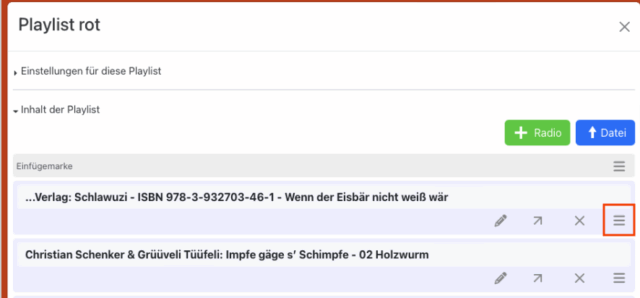
Variante 3: Mit der hörbert-Software
Verwende nie die hörbert-Software und den Browser Set Mode abwechselnd. Du musst dich für eine Variante entscheiden, weil sonst der Inhalt deiner SD-Karte durcheinander geraten kann und hörbert Abspielprobleme bekommen kann.
Du findest die hörbert Software hier kostenfrei zum Download.
B) Ich verwende eine leere 4 GB Karte aus dem hörbert-Shop oder eine eigene, fremde SD-Karte zwischen 4 und 512 GB
Unsere leere 4GB Karte aus unserem hörbert Webshop ist bereits im richtigen Format FAT32 formatiert.
Fremde SD-Karten müssen zuerst im FAT32 Format formatiert werden.
Du kannst die Formatierung entweder über die Bordmittel deines Computers mit dem jeweiligen Festplattendienstprogramm machen oder mit der hörbert Software (siehe nächster Punkt). Wenn dein Festplattendienstprogramm das FAT32 Format nicht anzeigt, kannst du auch FAT, MSDOS FAT oder EXFAT wählen.
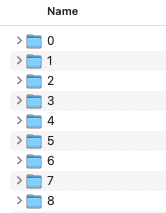
Zur Abspielreihenfolge siehe oben unter Punkt A)

A) Ich verwende hörberts mitgelieferte Gratis-Speicherkarte oder eine der anderen vorbespielten SD-Karten-Editionen von hörbert.
Dann hast du nun drei verschiedene Möglichkeiten, wie du eigene Hörinhalte auf die SD-Karte übertragen kannst:
Verwende die hörbert Software und den Browser Set Mode bitte nie abwechselnd, sondern entscheide dich für eine Variante. Es kann sonst passieren, dass der Inhalt deiner SD Karte durcheinander gerät bzw. hörbert nicht mehr korrekt abspielen kann.
…
Zu 1. Über den Dateimanager am Computer
…
Zur Abspielreihenfolge:
Grundsätzlich spielt hörbert alle über den Dateimanager neu hinzugefügten Titel am Ende der Playlist in alphabetischer Reihenfolge ab.
Wenn Du das ändern möchtest, kannst du im Browser Set Mode (siehe unten) die Titel an eine andere Stelle in der Playlist ziehen.
Zu 2. Über den Browser Set Mode
Eine genaue Anleitung, wie du den Browser Set Mode startest, findest du hier: Browser Set Mode
Oder schaue dir unser Erklärvideo zum Start des Browser Set Mode an.
…
![]()
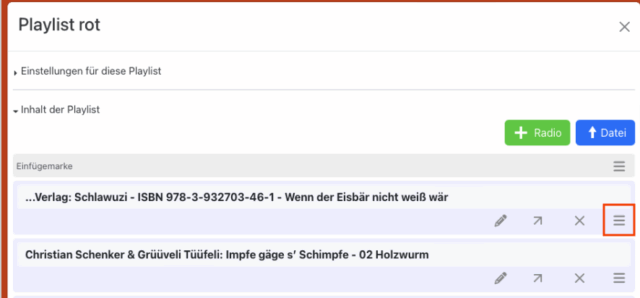
…
Zu 3. Mit der hörbert-Software
Du findest die hörbert Software hier kostenfrei zum Download.
…
B) Ich verwende eine leere 4 GB Karte aus dem hörbert-Shop oder eine eigene, fremde SD-Karte zwischen 4 und 512 GB
Unsere leere 4GB Karte aus unserem hörbert Webshop ist bereits im richtigen Format FAT32 formatiert.
Fremde SD-Karten müssen zuerst im FAT32 Format formatiert werden.
Du kannst die Formatierung entweder über die Bordmittel deines Computers mit dem jeweiligen Festplattendienstprogramm machen oder mit der hörbert Software (siehe nächster Punkt). Wenn dein Festplattendienstprogramm das FAT32 Format nicht anzeigt, kannst du auch FAT, MSDOS FAT oder EXFAT wählen.
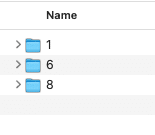
Zur Abspielreihenfolge siehe oben unter Punkt A)

Wenn Du einen hörbert mit Kippschalter zum Ein-/Ausschalten hast, dann besitzt du das Modell 2011.
Für diesen hörbert benötigst Du:
Vorgehensweise, wenn du unsere mitgelieferte Gratis-hörbert-Speicherkarte oder eine unserer vorbespielten Kauf-Editionen verwendest
* Preise inkl. 19% MwSt.
Sie sehen gerade einen Platzhalterinhalt von Vimeo. Um auf den eigentlichen Inhalt zuzugreifen, klicken Sie auf die Schaltfläche unten. Bitte beachten Sie, dass dabei Daten an Drittanbieter weitergegeben werden.
Mehr InformationenSie sehen gerade einen Platzhalterinhalt von YouTube. Um auf den eigentlichen Inhalt zuzugreifen, klicken Sie auf die Schaltfläche unten. Bitte beachten Sie, dass dabei Daten an Drittanbieter weitergegeben werden.
Mehr InformationenSie müssen den Inhalt von reCAPTCHA laden, um das Formular abzuschicken. Bitte beachten Sie, dass dabei Daten mit Drittanbietern ausgetauscht werden.
Mehr InformationenSie sehen gerade einen Platzhalterinhalt von Google Maps. Um auf den eigentlichen Inhalt zuzugreifen, klicken Sie auf die Schaltfläche unten. Bitte beachten Sie, dass dabei Daten an Drittanbieter weitergegeben werden.
Mehr InformationenSie müssen den Inhalt von reCAPTCHA laden, um das Formular abzuschicken. Bitte beachten Sie, dass dabei Daten mit Drittanbietern ausgetauscht werden.
Mehr Informationen